Wie behebt man unter Windows 10 den Fehler, dass World of Warcraft die 3D-Beschleunigung nicht starten konnte?
Problem: Hallo. Ich spielte World of Warcraft und alles war normal. Dann fror plötzlich das Spiel ein. Es hatte nicht den Anschein, dass es bald reagieren würde, also öffnete ich den Task-Manager und beendete den Prozess. Ich dachte, das ist nichts, worüber man sich Sorgen machen müsste, da Spiele manchmal abstürzen. Als ich jedoch versucht hab wow.exe zu öffnen, blinkte das Spiel für eine Sekunde und dann wurde mir die Fehlermeldung „World of Warcraft konnte die 3D-Beschleunigung nicht starten“ angezeigt. Seitdem kann ich das Spiel nicht mehr spielen. Gibt es eine Lösung für das Problem?
Akzeptierte Antwort
Der Fehler „World of Warcraft konnte die 3D-Beschleunigung nicht starten“ kommt recht häufig vor und WoW-Spieler suchen deshalb stets online nach Lösungen. Einige Spieler klagen darüber, dass das Problem nur beim Spiel World of Warcraft auftritt, andere sagen, dass das Problem universell ist und auch alle anderen Spiele betrifft.
Der Fehler, dass World of Warcraft die 3D-Beschleunigung nicht starten konnte, hängt offensichtlich mit 3D-Grafiken zusammen. Betroffenen zufolge funktionieren in diesem Falle 2D-Spiele immer noch einwandfrei. Allerdings tritt laut ihnen beim Starten anderer Spiele ein anderer Fehler auf – Direct3D konnte nicht initialisiert werden. Solche Probleme können aus den folgenden Gründen auftreten:
- Veraltete oder beschädigte Grafiktreiber,
- schlechte In-Game-Video-Einstellungen,
- schlechte Vollbildoptimierungseinstellungen,
- veraltetes DirectX.
Betroffene berichteten, dass der 3D-Beschleunigungsfehler normalerweise beim Spielen von World of Warcraft auftritt. Für andere hingegen war die PTR-Version des Spiels problematisch. Es ist daher wichtig, die Einstellungen im Spiel zu überprüfen. Zum Beispiel ist es möglich, dass die Videoeinstellungen zu hoch eingestellt sind und die Grafikkarte die Last nicht verarbeiten kann.
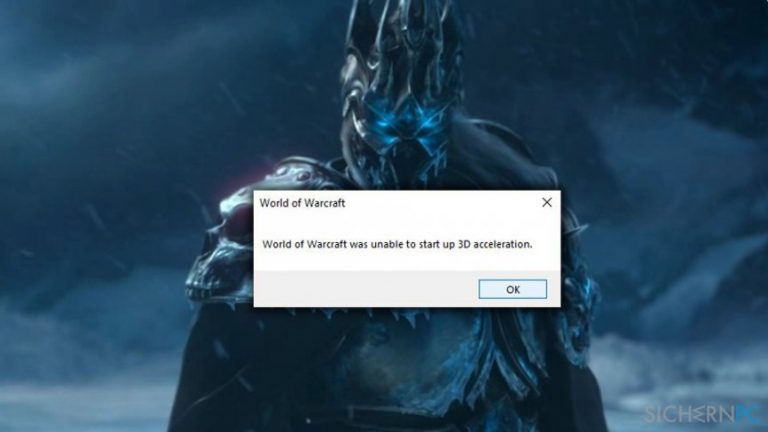
Darüber hinaus können Fehlermeldungen auftreten, weil die Anwendungen eventuell aufgrund von Schadsoftware nicht richtig funktionieren. Es ist aus diesem Grund ratsam den Computer mit einer seriösen Sicherheitssoftware zu scannen, bevor man die folgende Anleitung für die World of Warcraft-Fehlerbehebung befolgt. Wir empfehlen die Verwendung von Fortect, da das Tool nicht nur Viren erkennen und entfernen kann, sondern auch beschädigte Windows-Dateien automatisch ersetzt, ohne dass der Rechner neu gestartet werden muss.
Wenn Sie keine zusätzliche Software auf dem Computer herunterladen möchten, finden Sie unten hoffentlich eine Lösung, die bei der Beseitigung des 3D-Beschleunigungsfehlers hilft.
Lösung 1. Vollbildoptimierung deaktivieren
Die meisten Betroffenen konnten den 3D-Beschleunigungsfehler in World of Warcraft beheben, indem sie die Vollbildoptimierung deaktivierten. Das Feature erlaubt dem Betriebssystem, Spiele im Vollbildmodus zu optimieren. Befolgen Sie diese Anweisungen, um das Feature auszuschalten:
- Suchen Sie den Ordner von World of Warcraft (normalerweise C:\\Programme\\World of Warcraft)
- Klicken Sie mit der rechten Maustaste auf die Programmdatei WoW.exe und wählen Sie Eigenschaften.
- Wählen Sie im Fenster Eigenschaften den Reiter Kompatibilität.
- Setzen Sie bei Vollbildoptimierungen deaktivieren ein Häkchen und klicken Sie auf Übernehmen.
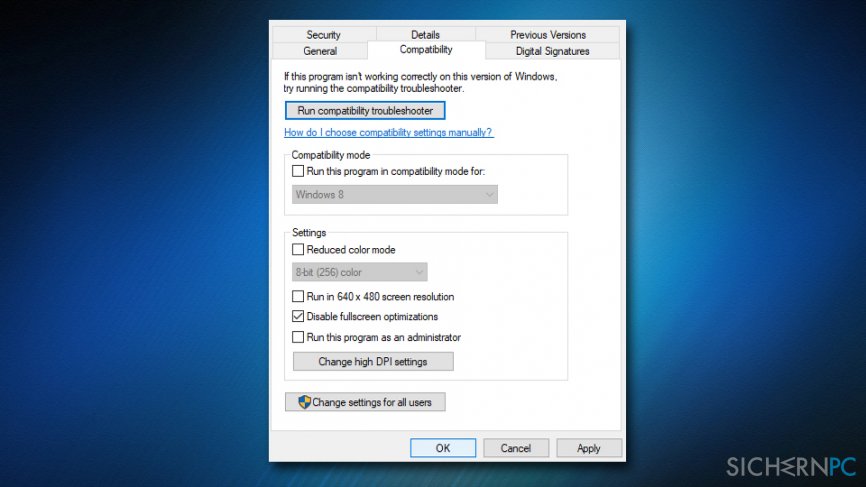
Wiederholen Sie den Vorgang für jedes Spiel, das aufgrund des 3D-Beschleunigungsfehlers nicht startet.
Lösung 2. Grafiktreiber deinstallieren
Testen Sie, ob eine Neuinstallation des Grafiktreibers hilft das Problem zu beheben. Die Treiber lassen sich wie folgt neu installieren:
- Klicken Sie mit der rechten Maustaste auf Start und wählen Sie Geräte-Manager.
- Klappen Sie den Eintrag Grafikkarten aus.
- Klicken Sie mit der rechten Maustaste auf Ihre Grafikkarte und wählen Sie Deinstallieren.
- Vergewissern Sie sich im Deinstallationsassistenten, dass die Option Die Treibersoftware für dieses Gerät löschen aktiviert ist.

- Folgen Sie den Anweisungen auf dem Bildschirm und starten Sie den PC neu.
Sobald der PC hochfährt, installiert Windows automatisch neue Treiber. Versuchen Sie dann, World of Warcraft zu öffnen und kontrollieren Sie, ob die Lösung funktioniert hat.
Lösung 3. Grafiktreiber aktualisieren
Grafiktreiber sind für die korrekte 3D-Anzeige verantwortlich, und wenn sie beschädigt oder veraltet sind, kann es dazu führen, dass World of Warcraft aufgrund des 3D-Beschleunigungsfehler nicht starten kann. Beachten Sie, dass Nvidia Geforce Experience in einigen Fällen die neuesten Treiber nicht abrufen kann. Führen Sie daher mit diesen Schritten das Update manuell aus:
- Gehen Sie erneut zum Geräte-Manager und klicken Sie mit der rechten Maustaste auf Ihre Grafikkarte.
- Wählen Sie dieses Mal Treiber aktualisieren.
- Wählen Sie anschließend Automatisch nach aktueller Treibersoftware suchen und warten Sie, bis der neue Treiber installiert ist.
- Starten Sie den PC neu.
Lösung 4. Die neueste DirectX-Version herunterladen und installieren
Laden Sie die neueste Version von DirectX von der offiziellen Microsoft-Webseite herunter. Wählen Sie die Sprache und klicken Sie auf Herunterladen.
Lösung 5. Blizzard App (Battle.net) auf Standardeinstellungen zurücksetzen
Manchmal können falsche Einstellungen die Ursache für Inkompatibilitäten sein. Setzen Sie daher die Einstellungen der Blizzard-App wie folgt auf die Standardeinstellungen zurück:
- Melden Sie sich mit Ihrem Battle.net-Konto an.
- Klicken Sie auf das Blizzard-Logo in der linken oberen Ecke des Fensters.
- Wählen Sie Einstellungen.
- Gehen Sie zu Spieleinstellungen und klicken Sie auf Benutzereinstellungen zurücksetzen.
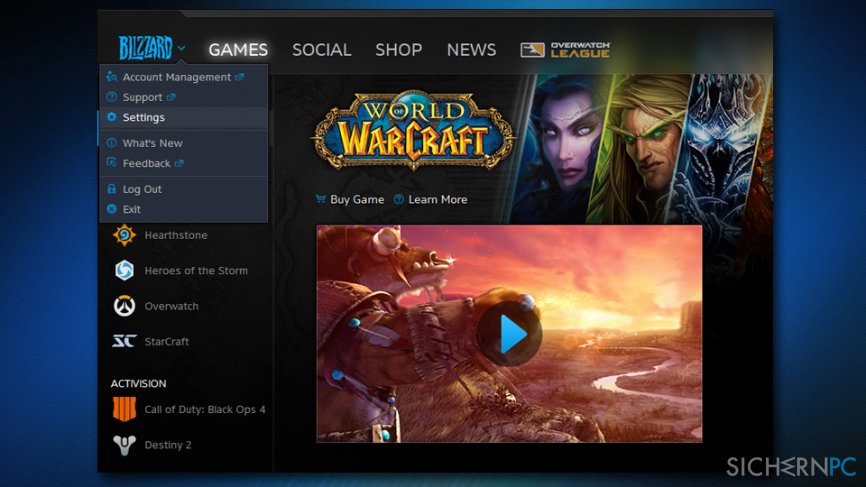
Reparieren Sie die Fehler automatisch
Das Team von sichernpc.de gibt sein Bestes, um Nutzern zu helfen die beste Lösung für das Beseitigen ihrer Fehler zu finden. Wenn Sie sich nicht mit manuellen Reparaturmethoden abmühen möchten, benutzen Sie bitte eine Software, die dies automatisch für Sie erledigt. Alle empfohlenen Produkte wurden durch unsere Fachleute geprüft und für wirksam anerkannt. Die Tools, die Sie für Ihren Fehler verwenden können, sind im Folgenden aufgelistet:
garantierte
Zufriedenheit
Verhindern Sie, dass Webseiten, Internetanbieter und andere Parteien Sie ausspionieren
Um völlig anonym zu bleiben und zu verhindern, dass Ihr Internetanbieter und Staaten Sie ausspionieren, empfehlen wir das VPN Private Internet Access zu verwenden. Es ermöglicht sich auf völlig anonyme Weise mit dem Internet zu verbinden, indem es alle Informationen verschlüsselt und Tracker, Werbung, sowie bösartige Inhalte blockiert. Am wichtigsten ist jedoch, dass Sie illegale Überwachungsaktivitäten stoppen, die die NSA und andere Regierungsinstitutionen hinterrücks durchführen.
Verloren gegangene Dateien schnell wiederherstellen
Bei der Nutzung des Computers können zu jeder Zeit unvorhergesehene Umstände eintreten: Der Computer könnte durch einen Stromausfall oder einen Bluescreen abschalten, oder er startet aufgrund eines neuen Updates neu, während Sie für ein paar Minuten weg waren. Hierdurch können Schularbeiten, wichtige Dokumente und andere Daten verloren gehen. Um diese Dateien wiederherzustellen, können Sie Data Recovery Pro verwenden – es durchsucht auf der Festplatte vorhandene Kopien der Dateien und stellt sie zügig wieder her.



Weitere Informationen zum Problem: "Wie behebt man unter Windows 10 den Fehler, dass World of Warcraft die 3D-Beschleunigung nicht starten konnte?"
Du musst angemeldet sein, um einen Kommentar abzugeben.